Focus On: Colori e Materiali in ThinkDesign – Parte 2

Analogamente all’attributo ‘Colore’, con ThinkDesign è possibile assegnare a solidi e superfici la proprietà ‘Materiale’.
La proprietà Materiale concorre a definire le caratteristiche fisiche e di apparenza del modello. Di conseguenza, nella progettazione di un particolare o di un assieme, il materiale viene utilizzato per:
- ottenere il peso del solido o di un assieme
- ottenere, attraverso il plug-in con ANSYS, una simulazione FEA
- creare una rappresentazione realistica del particolare.
Mentre nei primi due casi si potrà individuare il materiale associato al solido, nel terzo ed ultimo caso sarà possibile assegnare un materiale alle singole facce di un solido, di una skin o a delle superfici.
In ThinkDesign è possibile organizzare la propria libreria dei materiali o utilizzare quella predefinita, entrambe accessibili dalla ‘Libreria rendering’.
La cartella ‘PreDefined’ comprende le seguenti sottocartelle:
- ‘Default’, che include una serie di materiali standard, quali metalli, leghe, legno ed altri, e in cui ogni cartella identifica materiali con colorazione diffusiva e tipi di texture.
- ‘Renderer Library’, che contiene un esteso insieme di materiali che presentano differenti finiture ed effetti utilizzabili per il Rendering.
Oltre alla cartella ‘PreDefined’, è presente anche la cartella ‘UserDefined’, ossia una libreria a disposizione dell’utente, in cui egli può liberamente salvare ed ordinare a suo piacimento i materiali. È possibile, ad esempio, organizzare le cartelle a seconda della loro specializzazione, come mostra la figura qui di seguito: una cartella è stata adibita alla progettazione di macchine, mentre l’altra ai tipi di imballaggio.
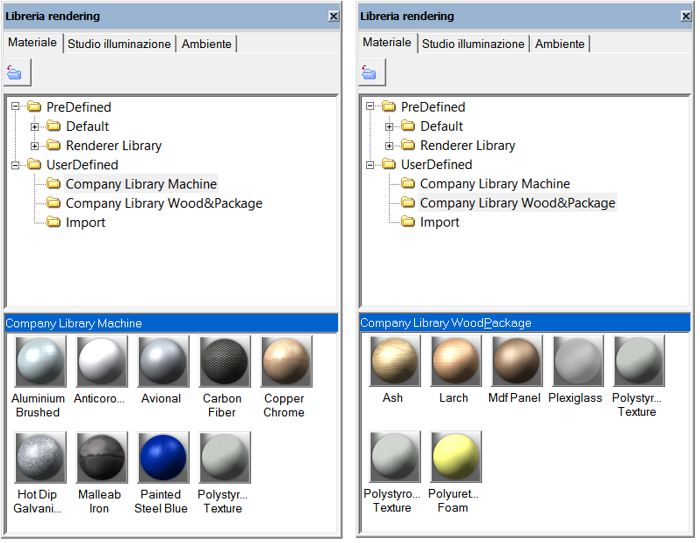
Le singole cartelle delle librerie create sono memorizzate all’interno della cartella di lavoro presente sul pc dell’utente, per essere facilmente copiabili e condivisibili con le altre persone del team.
Il Copia&Incolla di materiali dalle cartelle di default e la creazione di nuovi materiali permettono di organizzare una specifica libreria e di poterla impostare come libreria corrente (‘Impostare libreria corrente’). Grazie a questo, nella fase di progettazione, direttamente dalla barra di stato saranno subito accessibili i materiali contenuti nella libreria corrente, permettendo all’utente una scelta più veloce e consentendo di standardizzare i materiali utilizzati.
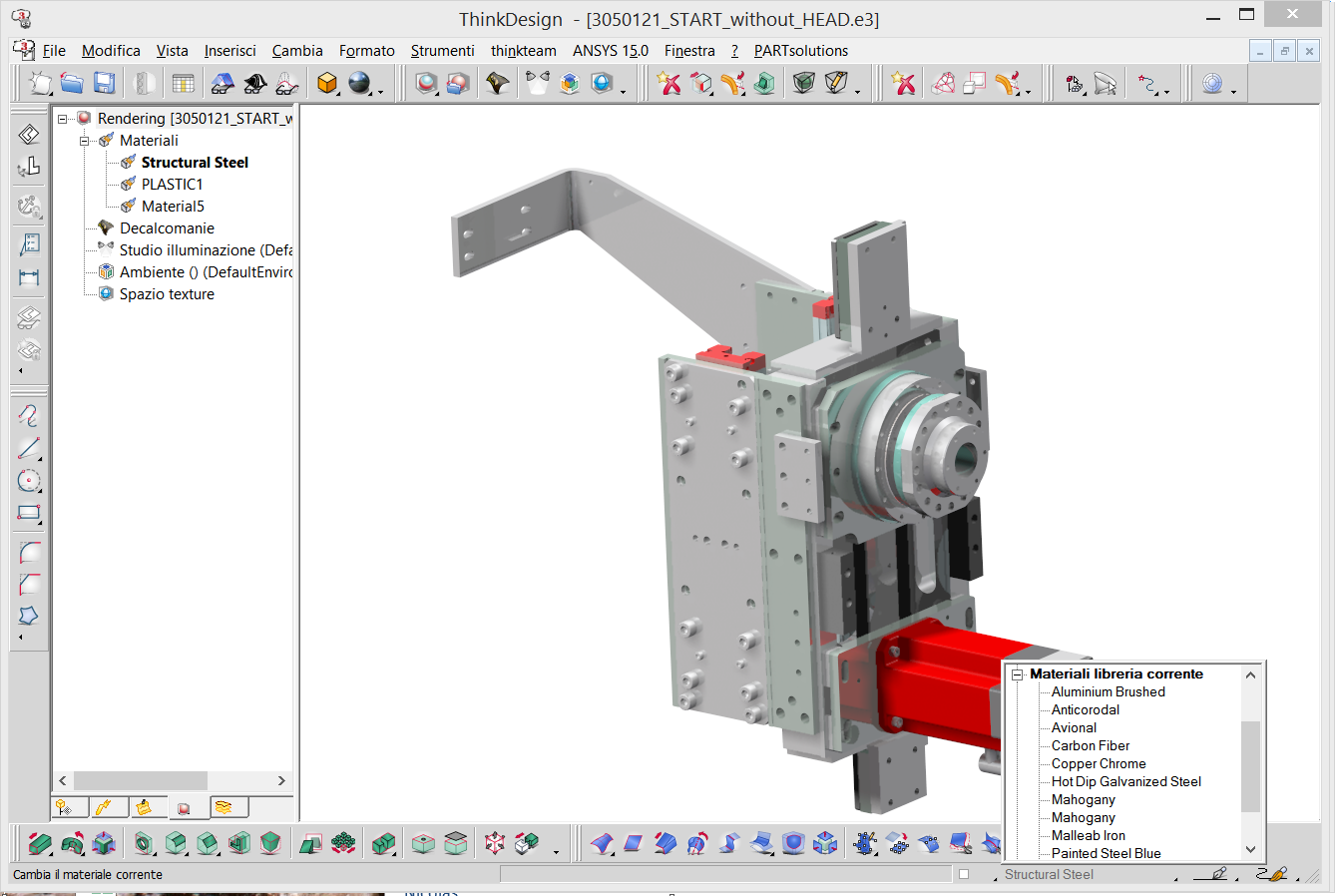
Nel tab del Rendering nella ‘Struttura Modello’ sono elencati tutti i materiali utilizzati nel documento attivo.
Invece, per assegnare un materiale ad un assieme è richiesto di impostare come corrente il componente e accedere di conseguenza alla lista dei materiali memorizzati nel componente stesso. Selezionando il singolo materiale, se ne possono modificare direttamente le caratteristiche.
Le caratteristiche principali di un materiale sono le seguenti:
Nome: ogni materiale ha un nome assegnato, attraverso il quale è possibile identificarlo e memorizzarlo nella libreria. Il nome del materiale è utilizzato per garantire la corrispondenza con i materiali della libreria di Ansys per la simulazione FEA.
Proprietà fisiche: è possibile impostare la densità del materiale, utilizzata nel calcolo del peso del solido ed espressa secondo l’unità di misura corrente (di default gr/mm3). Il comando di analisi ‘Proprietà di massa’ utilizza le informazioni di materiale assegnate nel calcolo del peso. Nel calcolo viene considerato il materiale associato al solido e vengono ignorati eventuali materiali associati alle facce.
Proprietà visive: tra le caratteristiche di visualizzazione nella definizione del materiale vi sono
- il colore della texture, che può essere sia un colore diffusivo espresso secondo la mappa RGB che un file di bitmap usato come texture;
- le caratteristiche di riflessione;
- il tipo di trasparenza;
- gli effetti di rugosità e rilievo (bump mapping);
- i parametri e orientamento della mappatura della texture.
Nella rappresentazione grafica del modello, passando alla modalità di renderizzazione dinamica ‘Alta Qualità + Materiali’, è possibile visualizzare le caratteristiche di base. In questa modo si possono sfruttare le proprietà visive del materiale quali il colore, la texture e avere effetti di trasparenza e riflessione di base.

Vista Ombreggiata Alta Qualità + Materiali
Nel calcolo del ‘Rendering statico’ nella modalità ‘Traccia raggio’ e ‘Final gathering’, invece, si riesce ad ottenere una resa realistica e a sfruttare gli ulteriori effetti del materiali quali effetti di rugosità e di bumping, vedere inoltre come le ombre e le riflessioni interagiscono con gli oggetti e la scena per ottenere una qualità finale di resa realistica.

Traccia raggio

Effetto di Bump/rilievo
Il vantaggio di poter definire nel materiale tutte le caratteristiche ne facilita l’uso, consentendo di standardizzare e riutilizzare i materiali e di supportare in un’unica libreria le varie attività nelle fasi del progetto.
Buon lavoro e al prossimo approfondimento!
